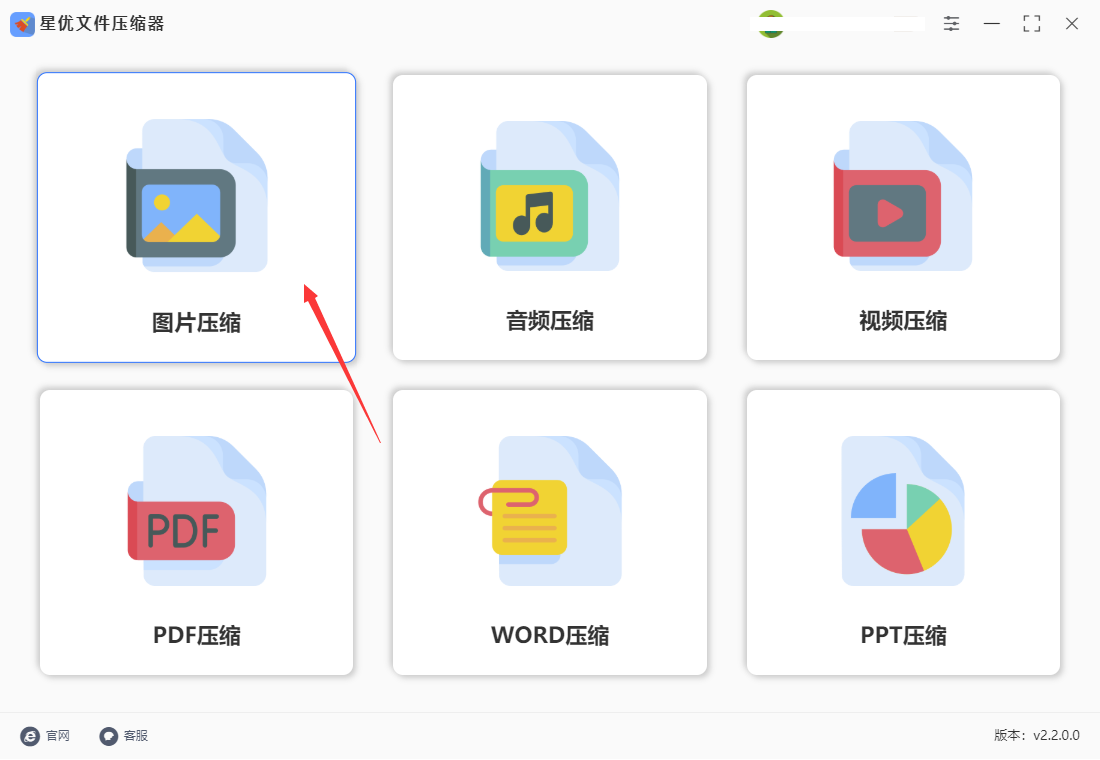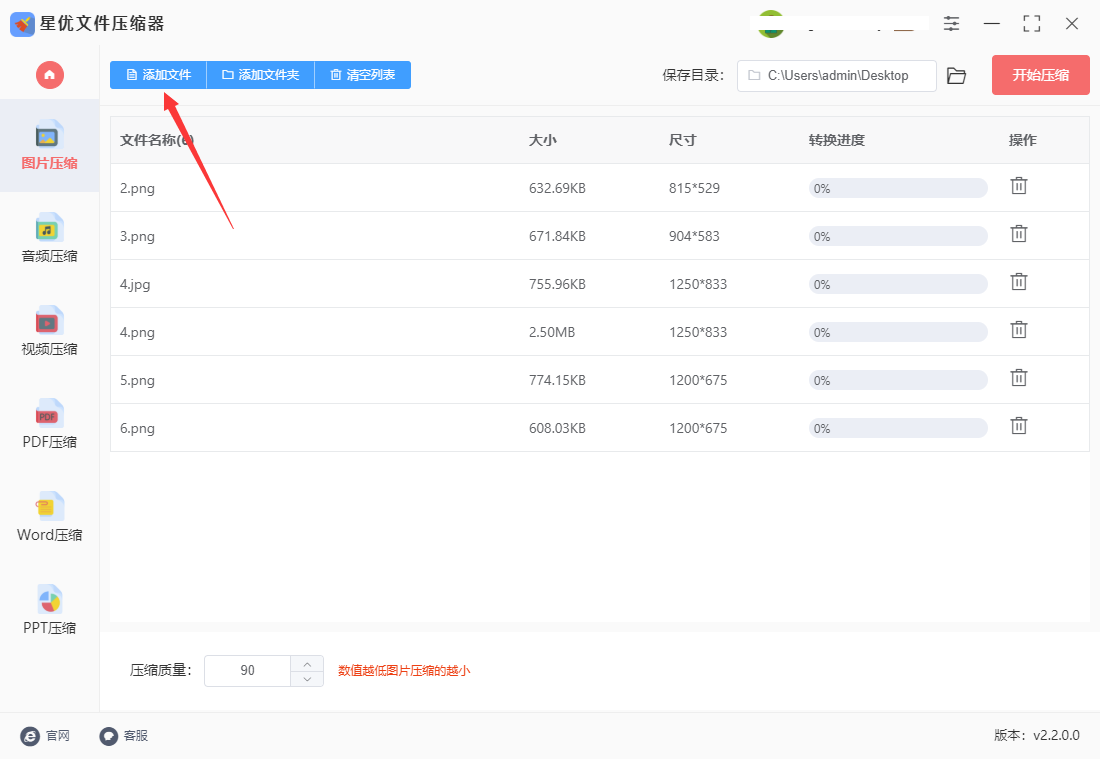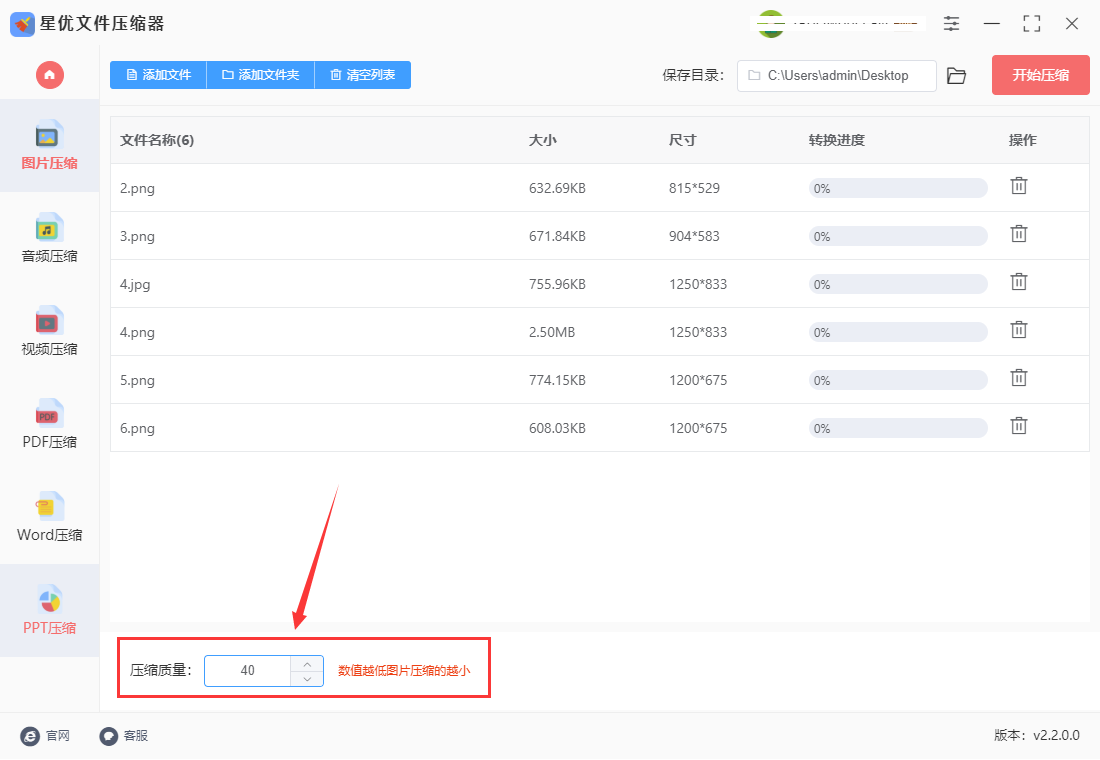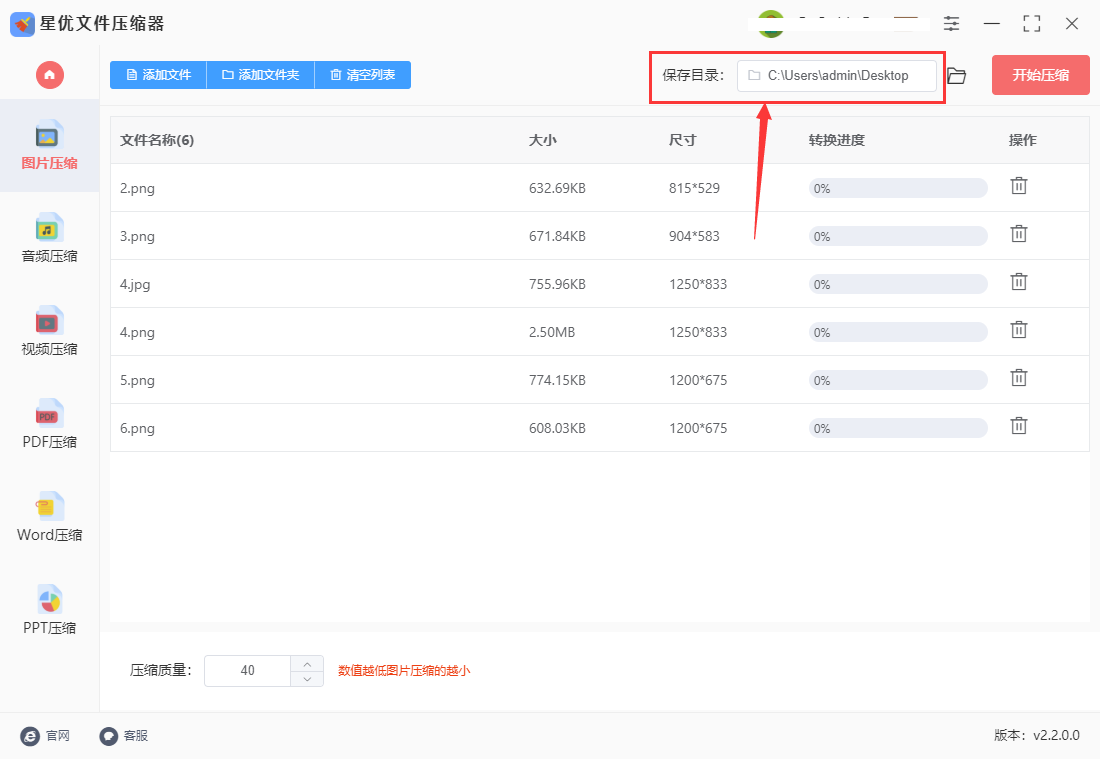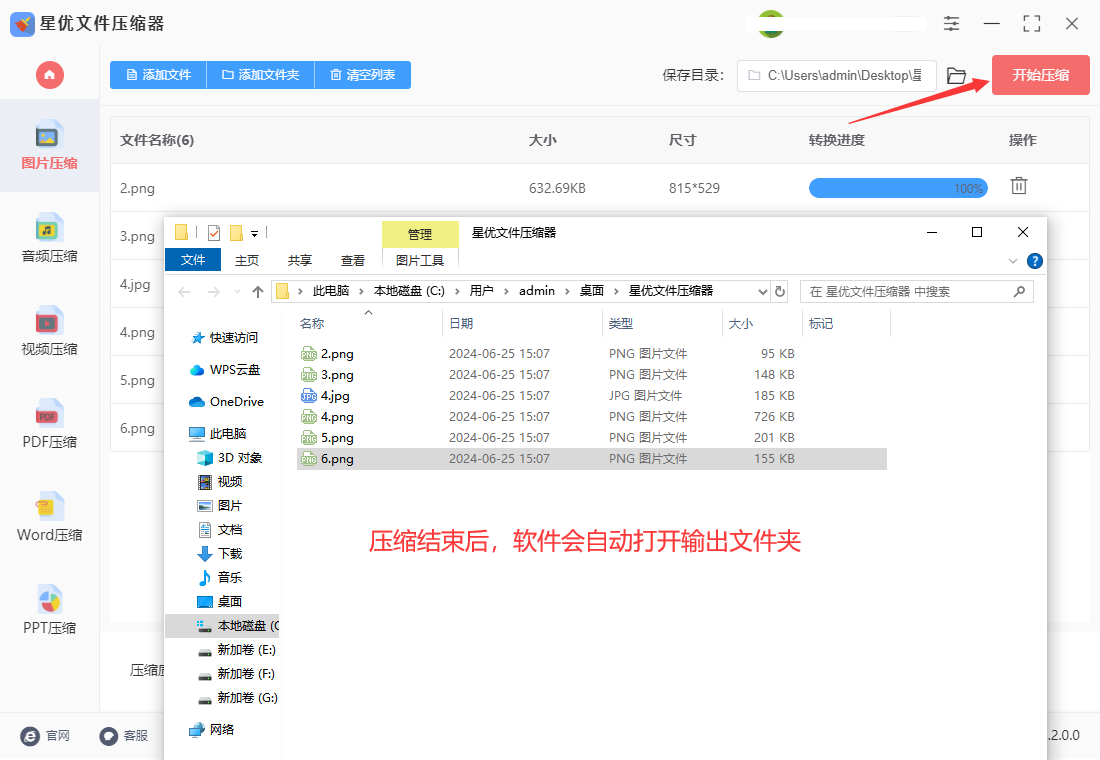在日常工作中总会解除到各种不同的电脑文件,如果文件的内存比较大那么会带来很多的麻烦,例如巨大的文件会迅速占满硬盘或固态硬盘的存储空间,导致其他文件无法保存。打开、编辑和保存大文件会使相关应用程序反应迟钝,影响工作效率。许多电子邮件服务限制附件大小,大文件可能无法通过电子邮件发送。这时候就需要对文件进行压缩,将文件内存压缩变小。
星优文件压缩器就是一款专门在windows电脑上使用的文件压缩器软件,使用这个软件可以将对电脑文件进行压缩处理,减小文件的内存大小。很多小伙伴可能还没有使用过这个软件,对它不是很了解,下面小编将针对大家最关注的几个问题,为大家做一些详细的介绍,相信你看完之后会有深刻的认识。
问题一:软件有什么功能?
软件具有六大功能,可以对六种文件进行压缩,它们分别是:图片压缩、视频压缩、音频压缩、PDF压缩、Word压缩和ppt压缩。
问题二:软件如何下载和安装?
下载方法1:直接通过星优文件压缩器官方下载地址进行下载,官方下载地址为:https://www.xingyousoft.com/softcenter/XYCompress
下载方法2:打开百度网站,然后搜索软件名称,随后在搜索的结果中找到下载平台进行下载.
至于软件的安装就不做太多的介绍了,因为比较的简单,只需要双击软件安装包,然后点击确定按钮,即可自动完成安装,安装完成后还会自动运行软件。
问题三:软件具有哪些特点?
①无损压缩:图片压缩清晰无锯齿、视频压 缩流畅无卡顿、文档压缩格式 完好无乱码
②高效压缩:强劲内核,压缩效率更快速, 大大提升工作学习效率
③批量压缩:拖拽多个文件进入压缩区一次 性压缩,杜绝重复,工作学习 效率倍增
④操作简单:软件界面比较简洁,使用起来非常便捷,就算是电脑小白也能在一分钟内学会如何使用
问题四:软件如何使用?
星优文件压缩器软件虽然有六大压缩功能,但是每个压缩功能的操作方法比较类似,非常的简单,所以今天小编就拿“图片压缩”功能来为大家介绍详细的使用步骤,其它方法按照此步骤进行操作就肯定能压缩成功,请看详细的压缩方法。
步骤1,大家请按照上面介绍的方法将“星优文件压缩器”软件下载并安装到电脑上,安装完成后打开使用,在软件首页界面上可以看到六个压缩功能,请你点击其中的【图片压缩】功能选项进入内页。
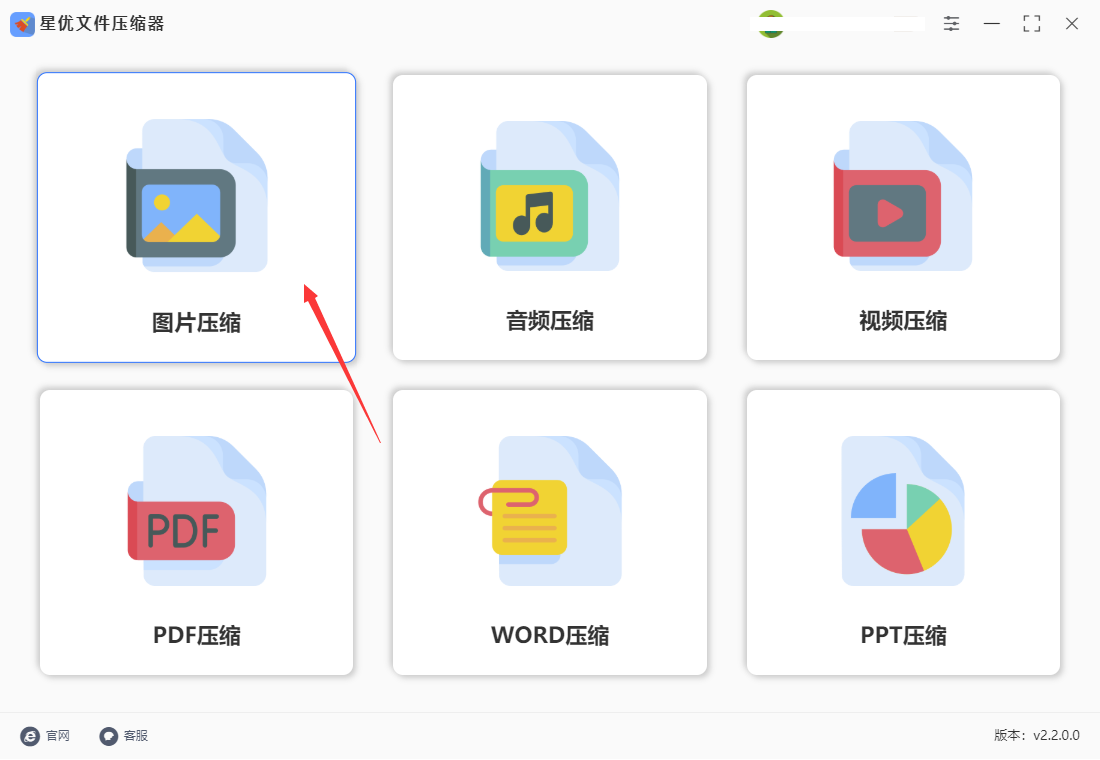
步骤2,跳转到真正的压缩操作界面后,点击软件左上角的【添加文件】按钮,随后找到需要压缩的图片并选择添加到软件里,软件是能够进行批量压缩的,所以你是可以上传多张图片到软件里面的。
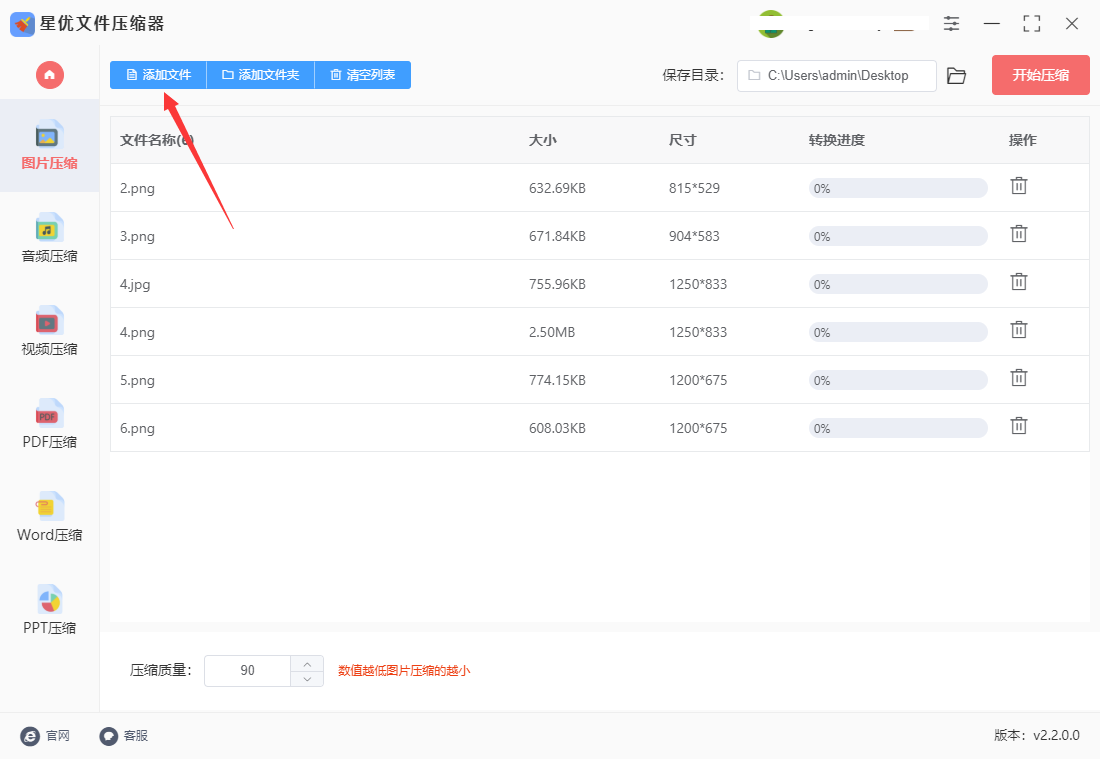
步骤3,先在下面设置压缩质量值,这个数值设置得太低那么代表图片会被压缩得越小,不过为了不让压缩后的图片变得太模糊,建议大家不要将数字的设置低于30。
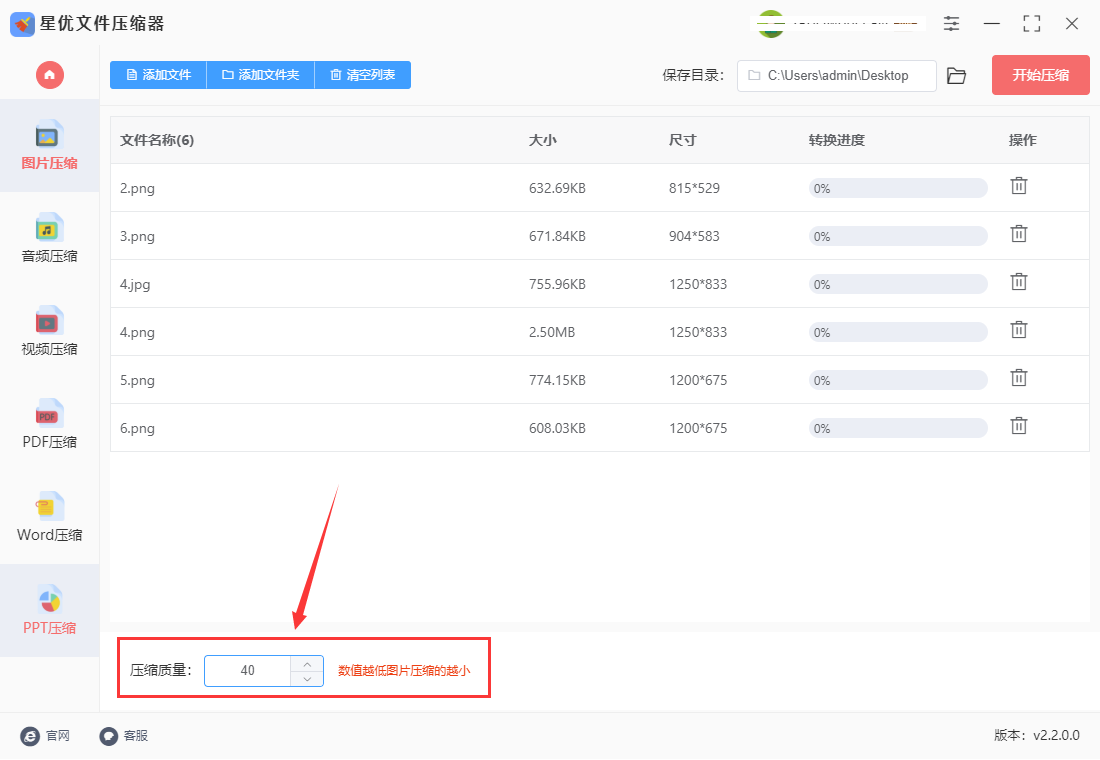
步骤4,然后你还可以在右上角设置一下保存目录,确定电脑上的某个文件夹用来保存压缩后的图片,如果你不设置保存目录,那么压缩后的文件就会被保存到电脑桌面上。
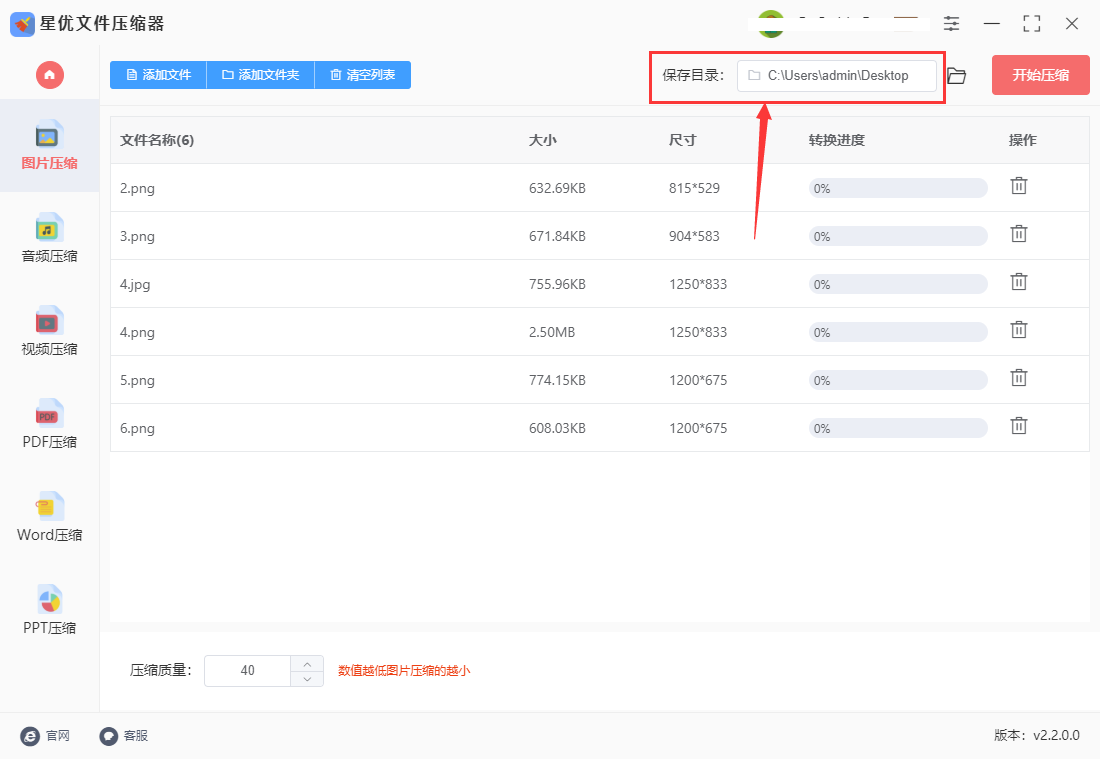
步骤5,所有设置都结束后,请点击右上角【开始压缩】红色按钮启动压缩程序,如果文件较大或者添加的文件比较多,那么请你耐心等待软件压缩完成。压缩完成后软件会自动弹出输出文件夹,压缩后的图片就保存在这里面。
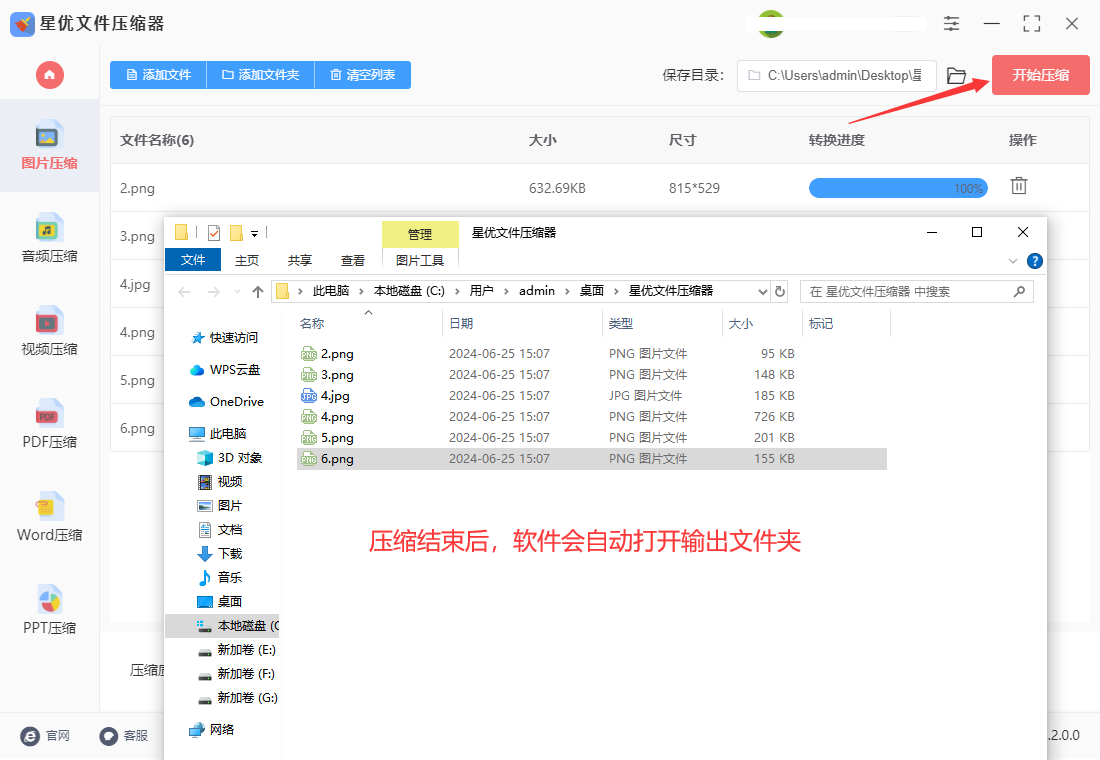
步骤6,下面是压缩前后的对比图,我们可以清楚的看到,压缩后的图片确实要比压缩前的小了很多。

在繁忙的职场中,文件压缩已成为一项必备技能。随着项目资料的累积,文件体积日益庞大,不仅占用了宝贵的存储空间,还影响了文件传输的效率。通过专业的压缩软件,我们可以轻松将多个文件或文件夹打包成一个压缩包,有效减少文件体积。这不仅方便了文件的存储和管理,更在文件传输时大大节省了时间。此外,压缩文件还能保护文件内容不被轻易篡改,确保数据的安全性。在工作中,我们应熟练掌握文件压缩技巧,提高工作效率,为项目的顺利进行保驾护航。如果你不知道怎么对文件进行压缩,那么使用星优文件压缩器是个不错的选择。好了,今天小编对星优文件压缩器软件给大家做了一个详细的介绍,相信大家看完之后对它的功能和使用方法已经有了全面的认识。